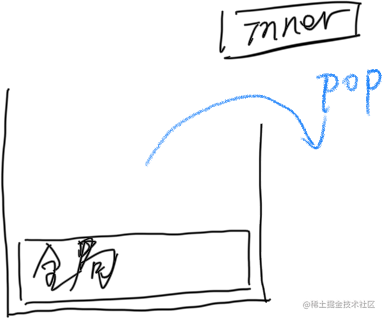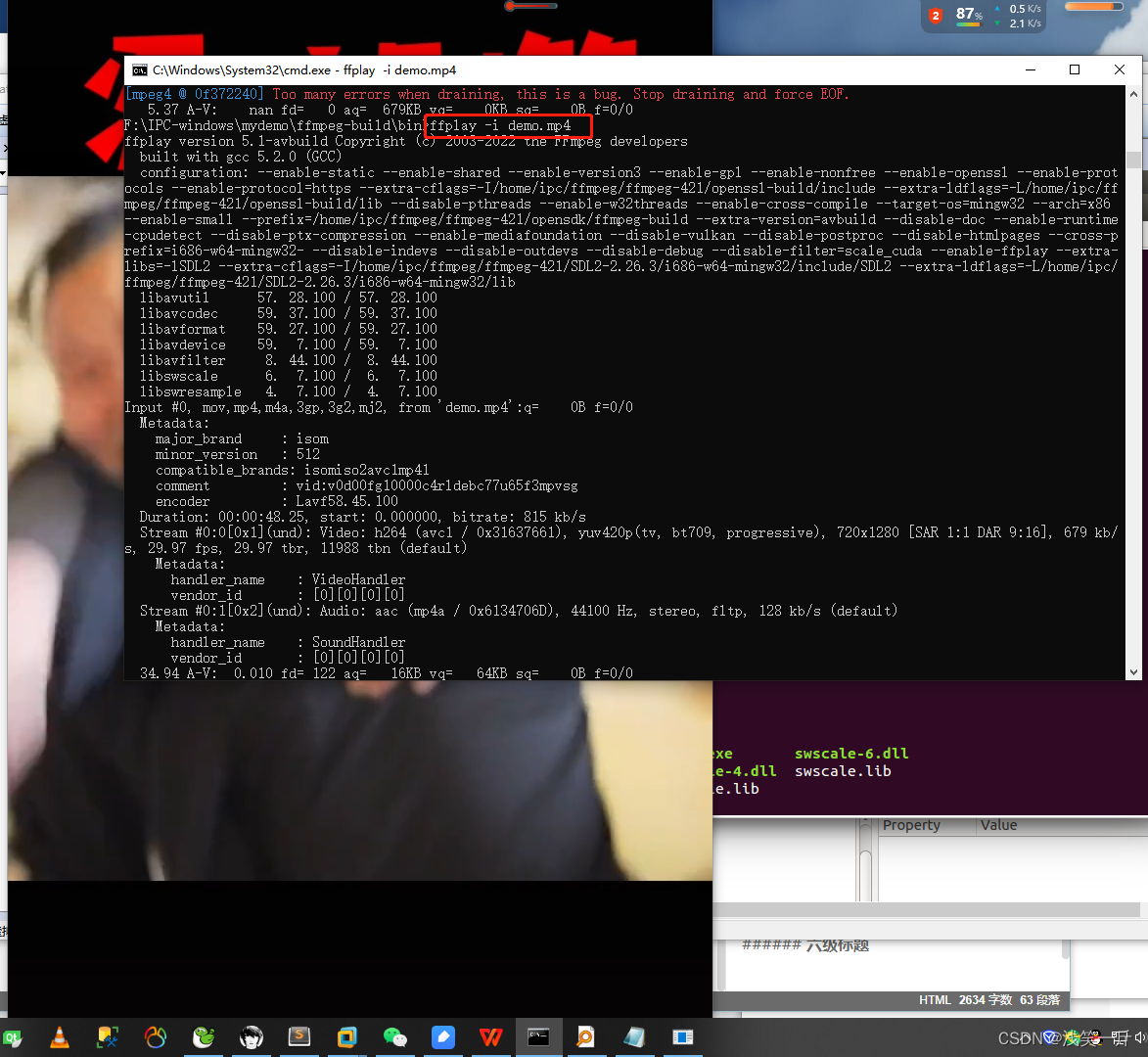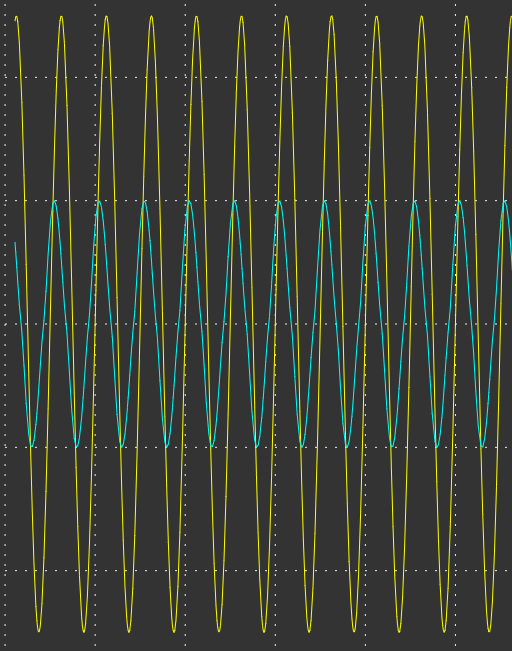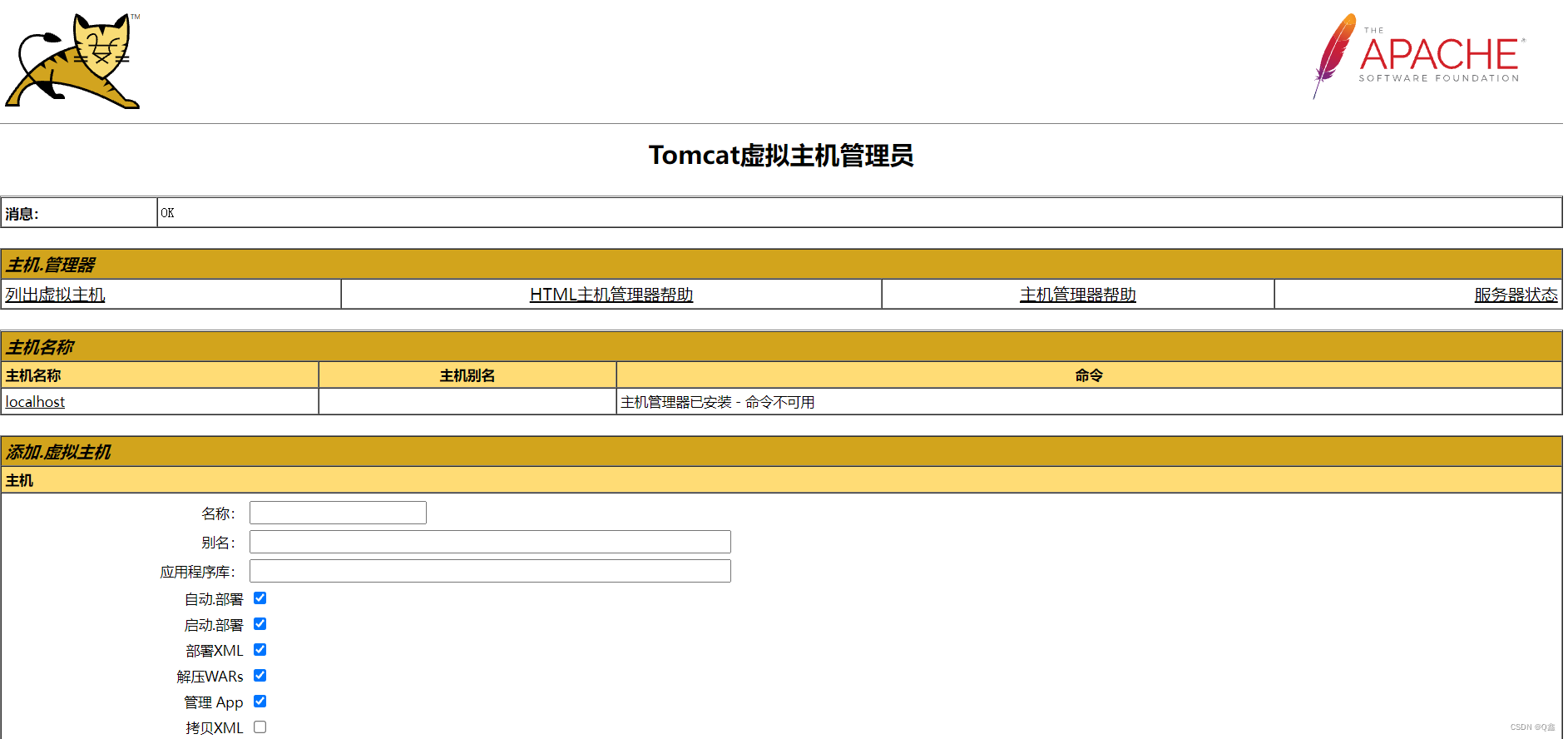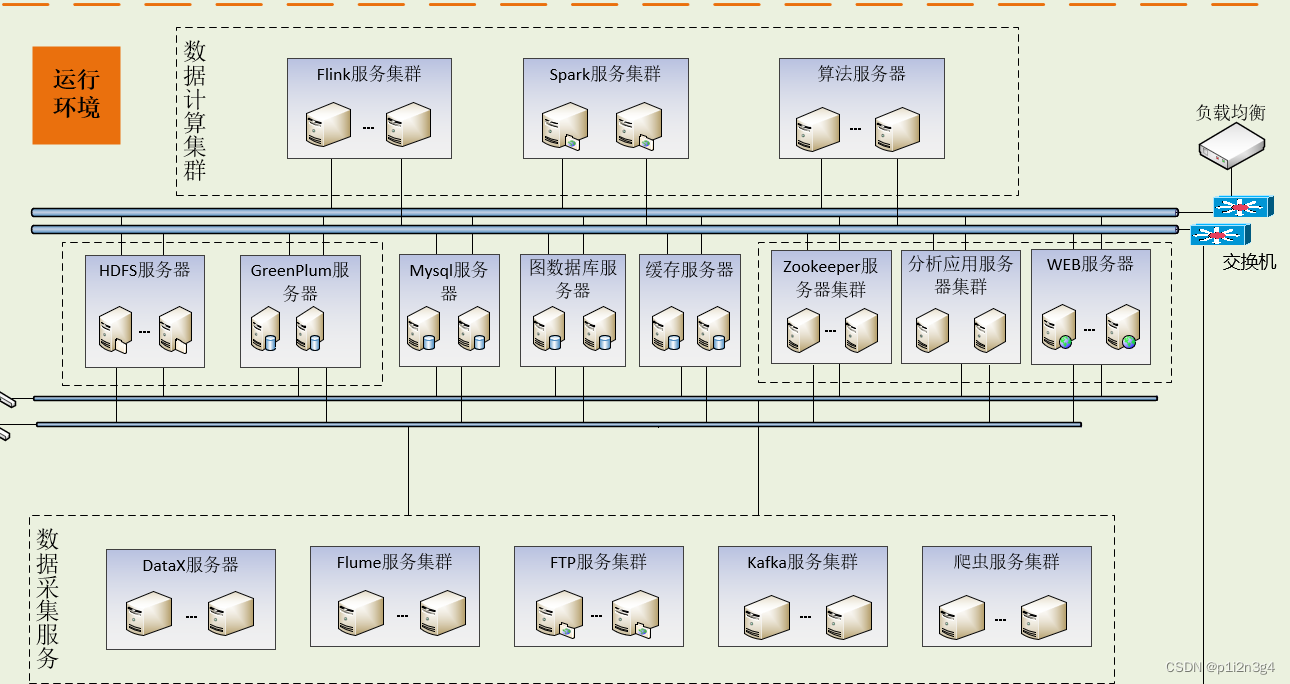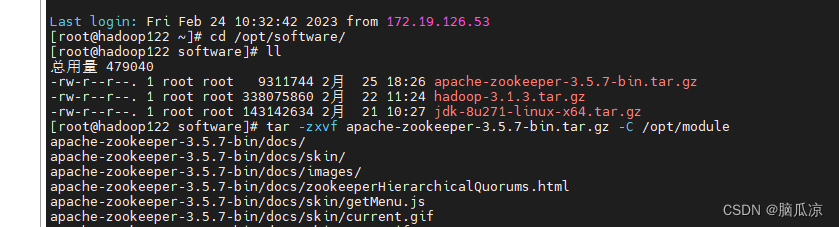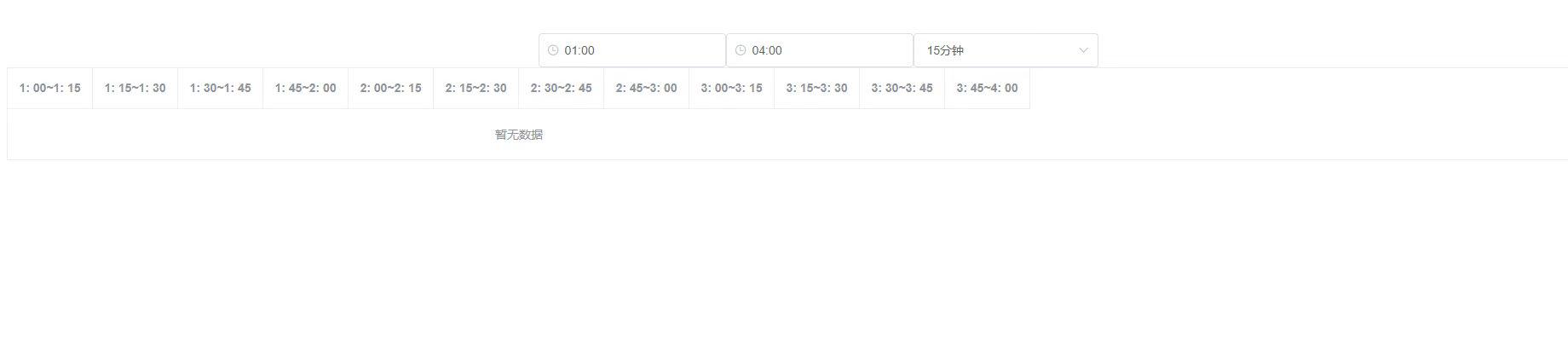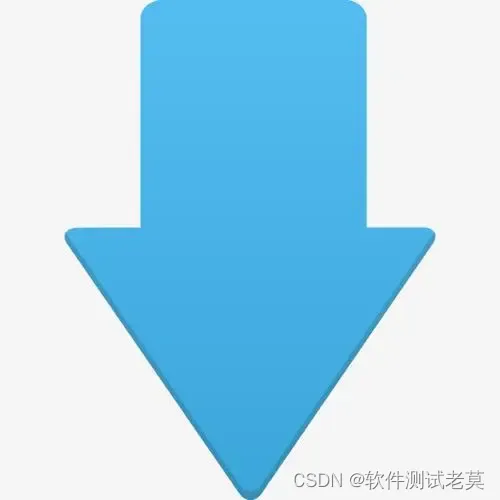很多人肯定都有这样的经验—比起电脑,使用iPhone和iPad播放音乐能获得更好的声音体验。 因此,现在有越来越多的用户将音乐传输到iPhone/iPad上播放。怎么把音乐传到苹果手机上?把音乐导入苹果手机,主要有2种方法:一种是使用iTunes把音乐导入iPhone,另一种是通过第三方软件将iPhone不支持的音乐格式导入到手机中。我们一起来了解一下。

方法一、使用iTunes把音乐传到苹果手机上
iTunes是将媒体文件传输到iPhone、备份和还原iPhone的良好iPhone管理器工具,使用它可以将音乐传输到iphone。不过需要注意的是,通过iTunes将音乐从电脑传输到iPhone,它可能覆盖iPhone上的音乐库。建议大家提前备份数据,以防出现数据丢失的风险。如果你确定要使用iTunes将音乐传输到iphone,那么请参考以下步骤:
1.使用苹果数据线将iPhone连接到电脑,然后在电脑端安装最新版本的iTunes并打开。
2.将电脑上下载的音乐直接用鼠标拖到iTunes软件界面的空白处。或者点击文件,然后选择将文件添加到资料库选项,也可以将音乐添加到iTunes中。
3.点击设置一栏,然后点击音乐,选择同步音乐选项,可以根据个人需要选择同步整个音乐库,或者自行选择播放列表。
4.点击下方的完成按钮,就可以将音乐导入连接的iPhone设备。
方法二、使用易我手机数据传输把音乐传到苹果手机上
怎么把音乐传到苹果手机上?通过iTunes将音乐传输到iphone,有点麻烦,且容易丢失数据。现在不用这么麻烦,直接用专业iPhone传输工具—易我手机数据传输就能解决这个问题,相较于iTunes传输音乐也更安全。
易我手机数据传输是适用于iPhone、iPad互传、迁移到Windows或Mac的iOS数据传输软件。易我手机数据传输提供在iOS设备间共享文件或将电脑上的文件同步到iPhone上,反过来将iPhone数据传输到电脑上也可以。这款软件协助用户将文档、照片、通讯录、音乐、电子书等在iOS设备之间或与电脑之间传输。
步骤 1. 通过 USB 将 iPhone 连上计算机,启动 易我手机数据传输 并解锁 iOS 装置,然后单击「信任」。选择「计算机到手机」,然后单击「选择文件」。
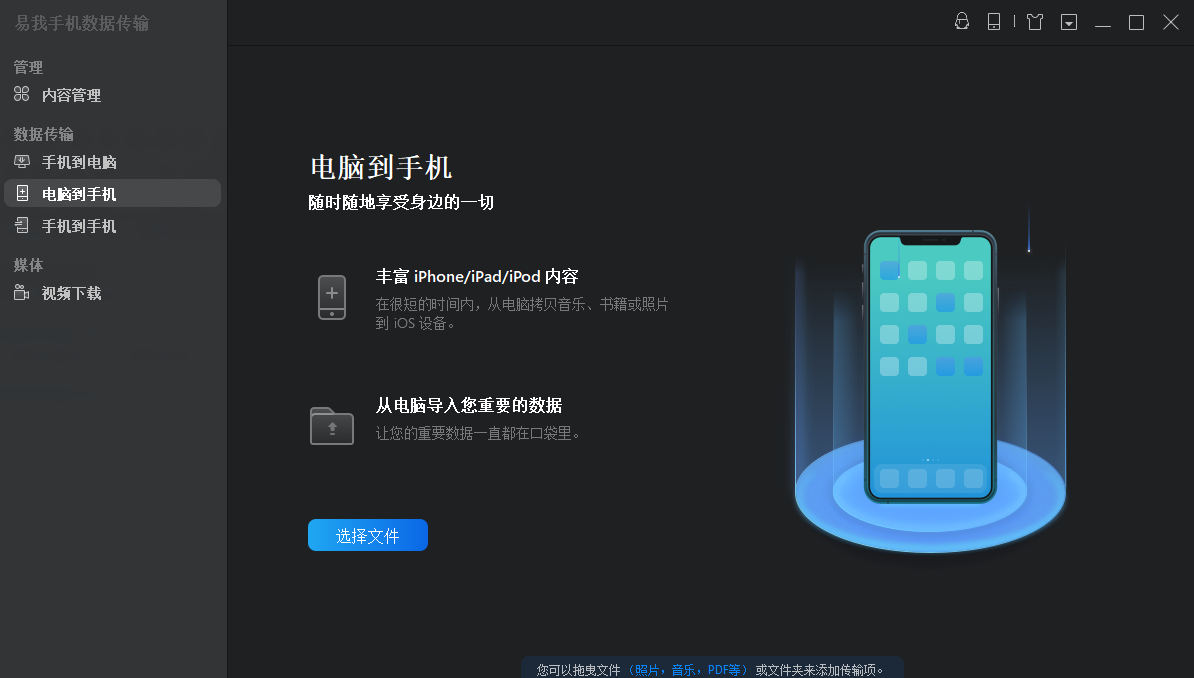
步骤 2. 选择要传输的影片并单击「开启 」。
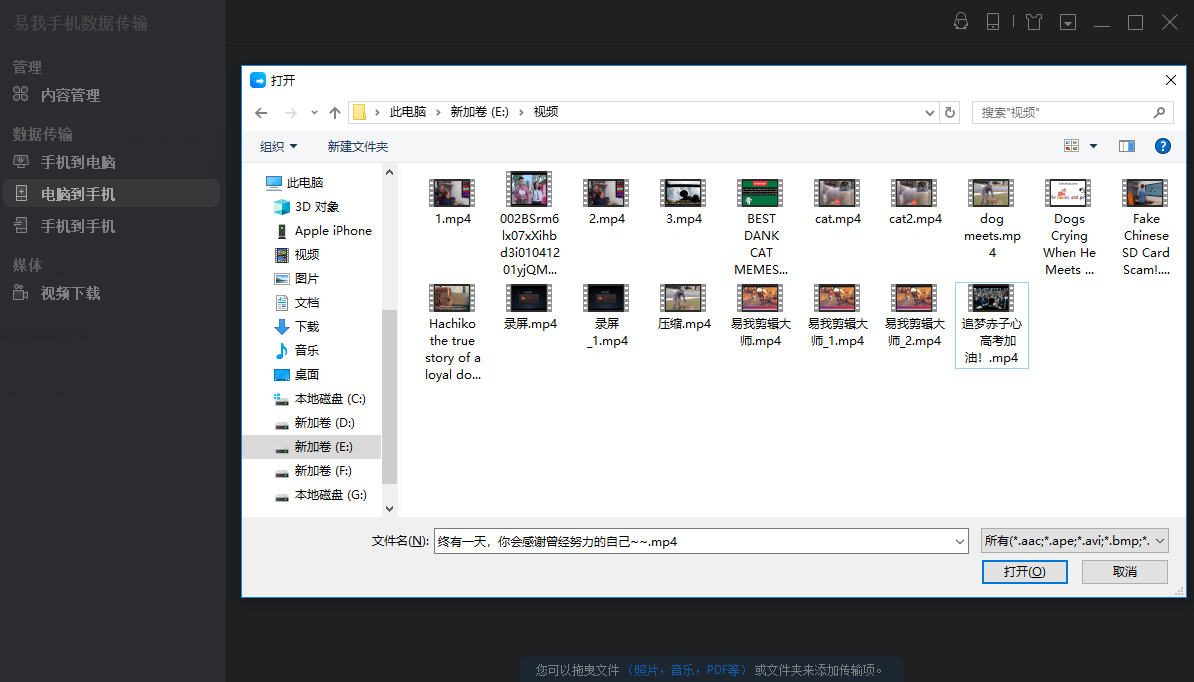
步骤 3. 单击「传输 」将所勾选的文件从计算机传到 iPhone 上。(如果您要传输更多文件,单击「添加内容」并点击「传输 」)
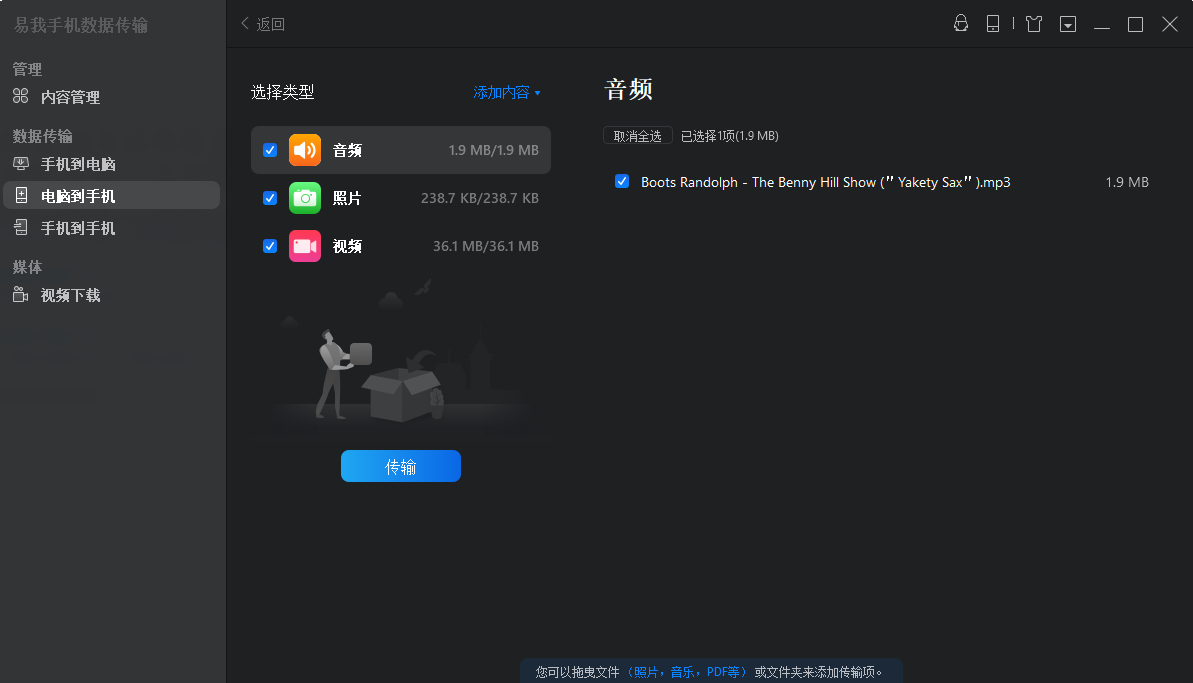
方法三、通过发送电子邮件把音乐传到苹果手机上
有时候,我们需要在两个iphone之间传输音乐,怎么把音乐传到苹果手机上?您可以尝试从计算机向iPhone发送带有附件的电子邮件。当您只想传输一些音乐文件时,这个方法很适用。
操作步骤如下:
1.准备两个电子邮件帐户。在电脑上登录一个,然后在iPhone上登录另一个。
提示:如果您只有一个电子邮件帐户,则可以创建一个新的电子邮件帐户。
2.在电脑上启动电子邮件服务。 输入您在iPhone上登录的电子邮件地址。 请记住将音乐文件附加到此电子邮件。
3.将电子邮件发送到您的iPhone。
怎么把音乐传到苹果手机上?本教程分享了3种音乐传输的方案,这三种方案中,小编常用的是使用易我手机数据传输工具,因为它的使用范围更广,而且传送模式多样化,操作起来也更简单。当然啦,小编说了不算,大家可以根据自身需求选择适合自己的工具来操作。
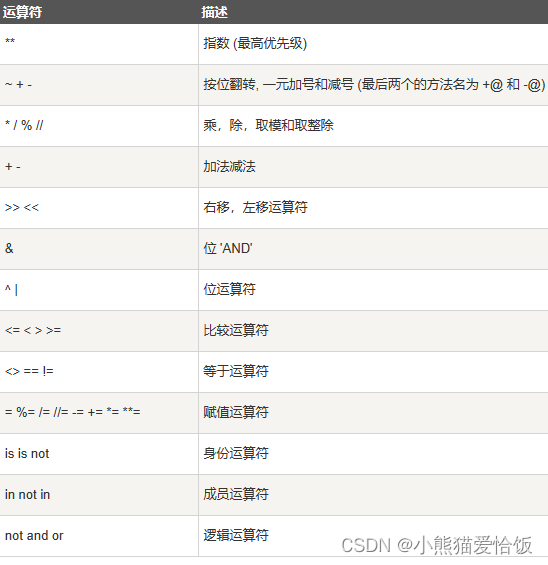

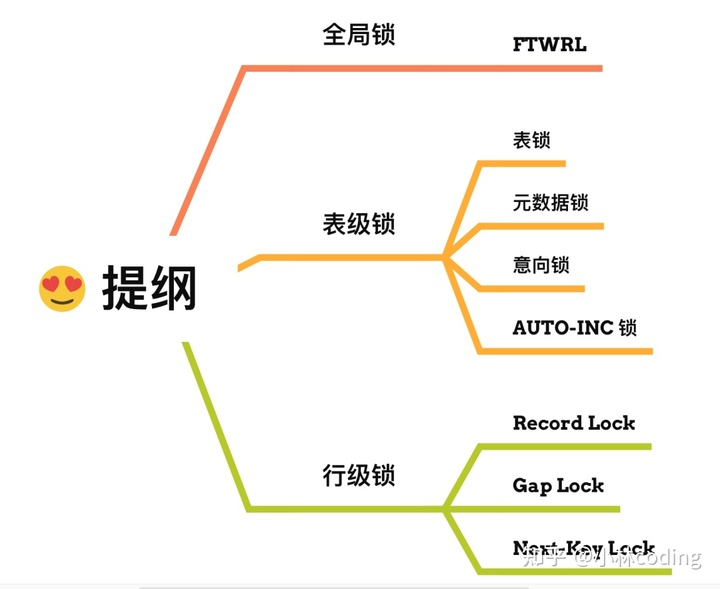



![[音视频] wav 格式](https://img-blog.csdnimg.cn/5667fc7ae1ee47eebf1e21abae1a6161.png)